怎么将文件批量重命名为不同名称?有许多情况下可以考虑对文件进行批量重命名为不同名称,文件分类和整理:当您需要对一组文件进行分类、整理或重新组织时,可以考虑将它们批量重命名为不同的名称。这有助于更好地组织文件并使其更易于识别和查找。文件备份和归档:在创建文件备份或进行归档时,可能需要将文件的名称进行修改以反映备份日期、版本号等信息。这有助于区分不同的备份或归档副本,并提供更好的追溯性与管理。文件排序和顺序调整:在某些情况下,可能需要按照特定的顺序对文件进行排序,比如数字顺序、字母顺序等。通过批量重命名可以使文件按照特定的顺序排列,方便后续的处理和使用。
由此可见,将大量文件修改成不同名称的技能非常实用,那么什么方法可以进行修改呢?下面就让小编来为大家揭晓答案吧,步骤详细且简单。希望可以帮助大家。
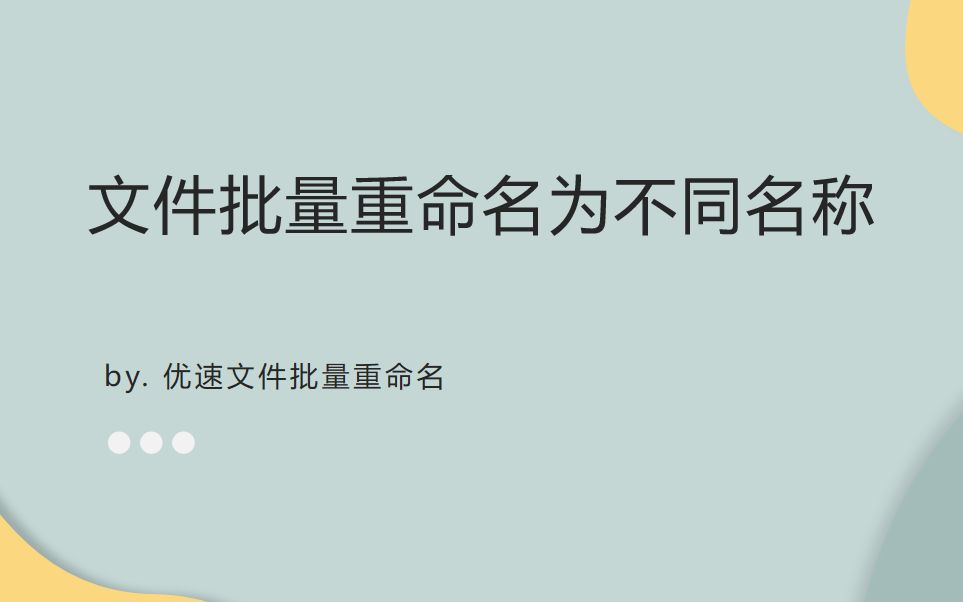
方法一:借助“优速文件批量重命名”软件修改
第1步,我们要做好提前准备,首先要将“优速文件批量重命名”下载并安装好;其次我们要需要准备好一个excel文件,将修改后的文件名提前填入excel表格的第一列里。
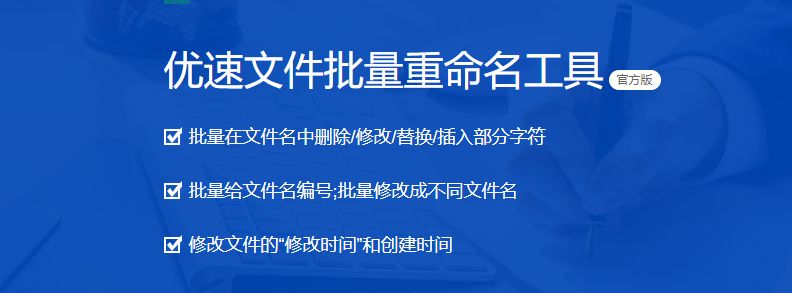
第2步,因为今天的操作属于文件重命名范畴,所以打开软件之后点击首页上的“文件重命名”选项进入内页。
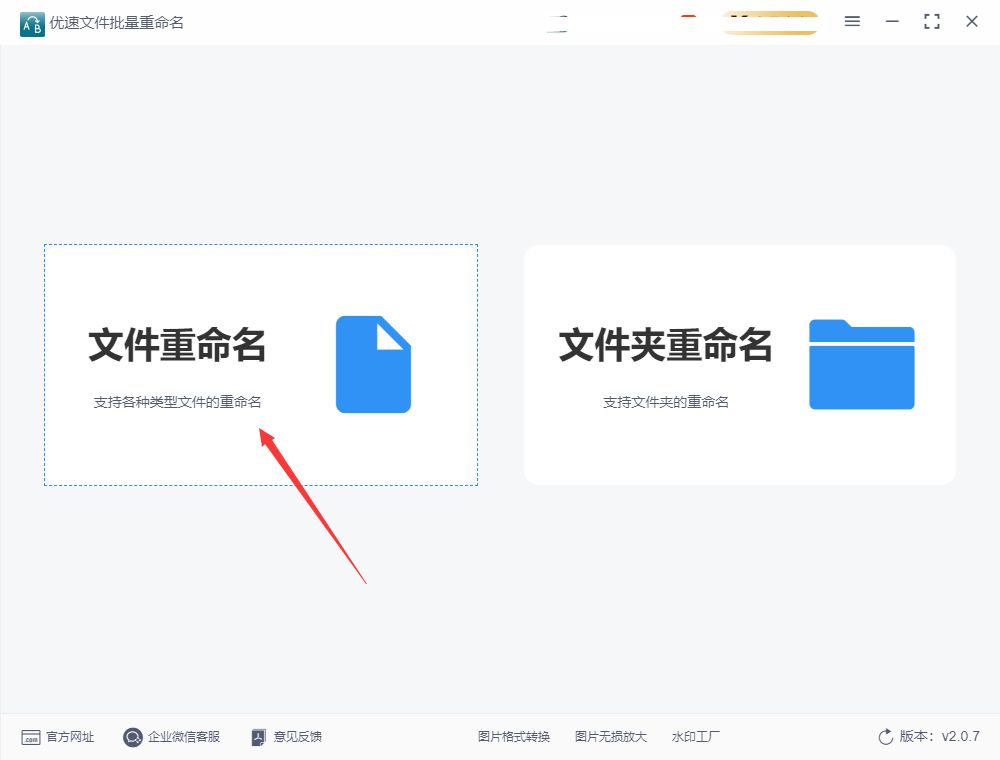
第3步,来到内页后点击左上角【添加文件】按钮,将需要批量重命名的文件上传到软件中,这个方法添加文件能保证文件顺序保持一致,所以建议大家使用这个办法。
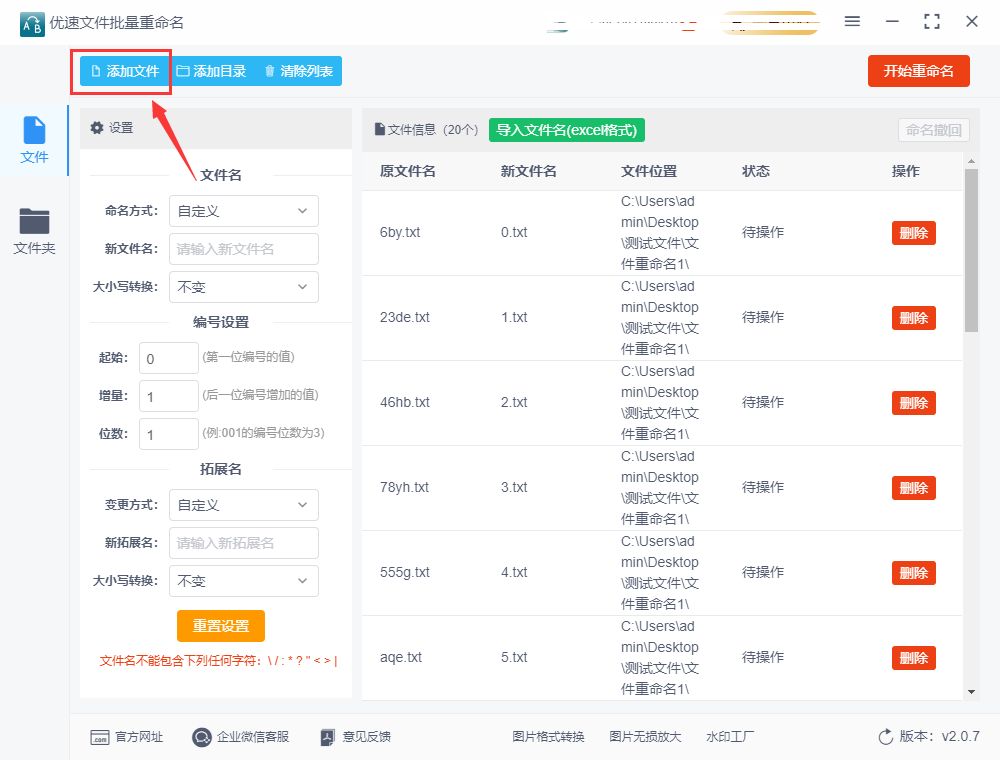
第4步,这时候就可以设置了,命名方式右边选择“导入”;然后在下面上传刚刚准备好的excel文件,这样就可以将修改后的文件名称导入到软件中,导入成功后文件名可以在新文件名这一列显示。
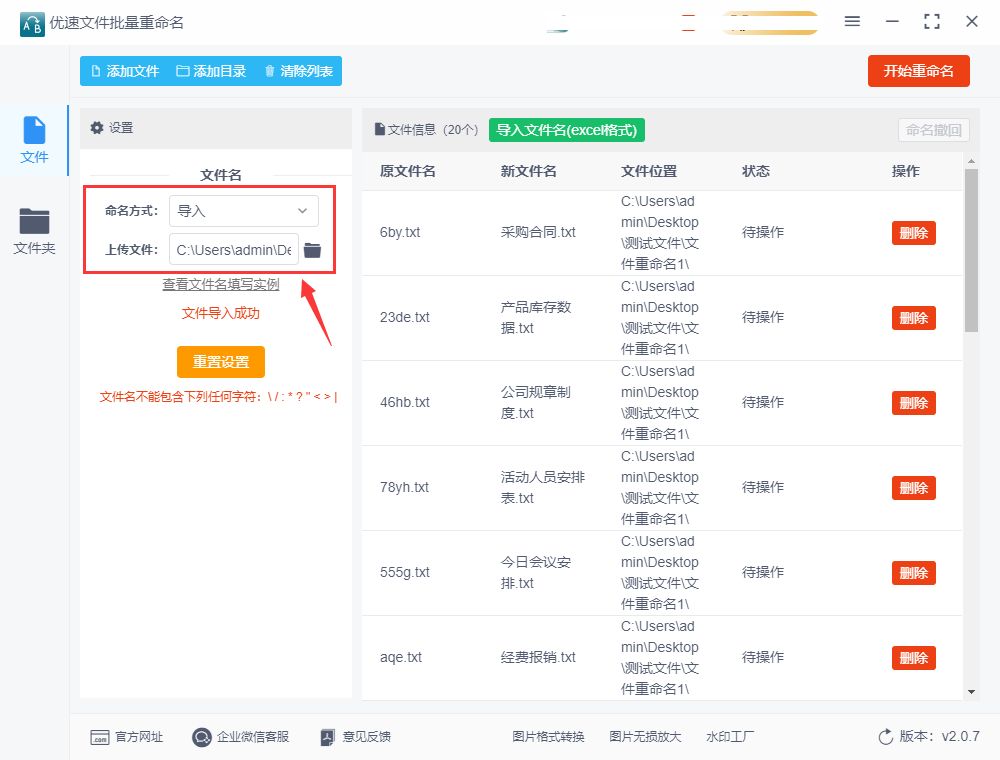
第5步,最后点击右上角红色按钮正式启动软件,软件的处理速度是比较快的,只需要十几秒钟就能完成,修改完成后还会弹出“重命名成功”的提示框。
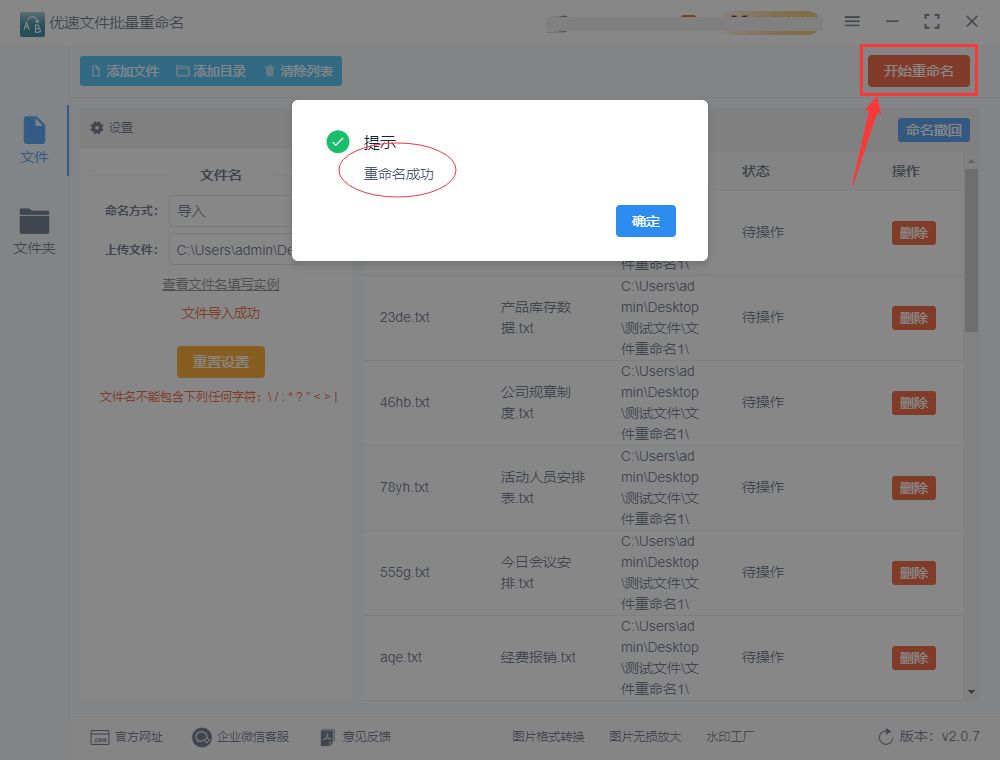
第6步,最后我们对结果进行检查,从下图可以看到,我们成功通过excel里的名称对文件名进行了批量修改,修改成了不同名称,成功完成了本次操作。
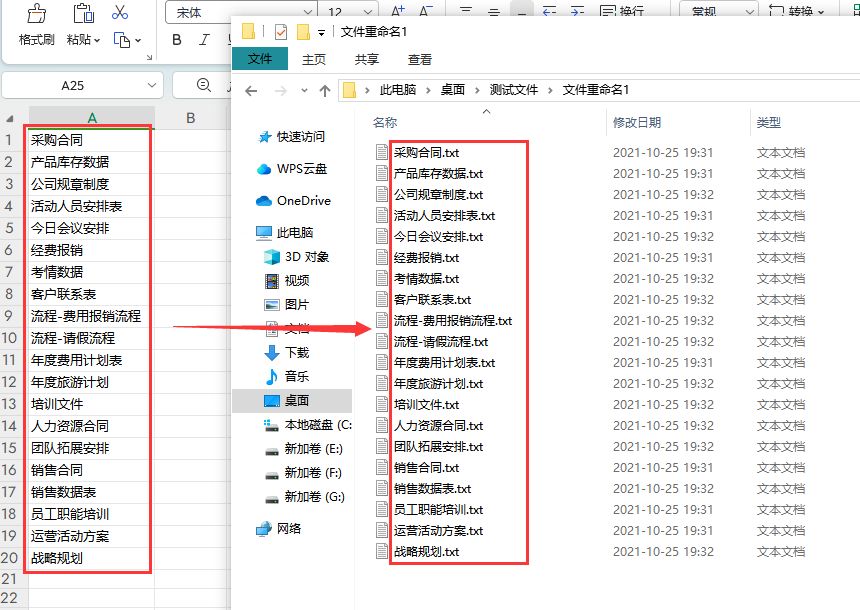
方法二:使用Total Manager进行批量修改
① 打开Total Manager软件并导航到包含要重命名文件的目录。
② 使用鼠标或键盘选择要重命名的文件。您可以使用Shift键选择连续的文件,使用Ctrl键选择非连续的文件,或者使用Ctrl+A选择所有文件。
③ 在Total Manager的菜单栏中,选择"文件(F)"选项。
④ 在文件菜单中,选择"批量改名(R)"选项。您也可以使用快捷键Alt+Shift+R来打开批量改名对话框。
⑤ 在批量改名对话框中,您可以看到选定文件的列表和各种重命名选项。
⑥ 在"改变名称为"字段中,输入要用作新名称的基础名称。例如,如果您想将文件重命名为"file1.txt"、"file2.txt"等,您可以在此字段中输入"file"。
⑦ 在"增量"字段中,您可以指定一个数字,它将与基础名称结合使用以创建不同的名称。例如,如果您输入"1",则文件将依次重命名为"file1.txt"、"file2.txt"、"file3.txt"等。
⑧ 您还可以使用其他选项,如添加前缀、添加后缀、替换特定字符等,根据需要进行自定义重命名。
⑨ 在对话框中,您可以预览和确认新的文件名。确保新的文件名符合您的要求。
⑩ 点击"开始"按钮开始重命名操作。Total Manager将批量重命名选定的文件为不同的名称。
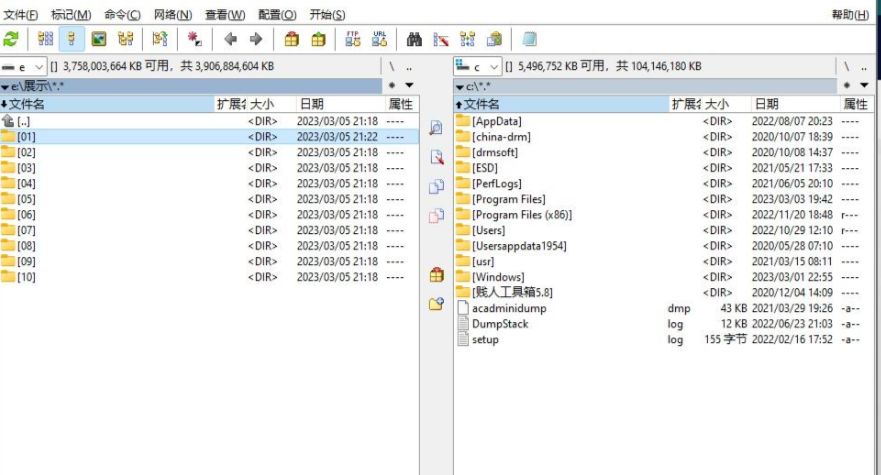
在进行一些批量处理操作时,可能需要对文件进行重命名以确保处理的正确性和一致性。例如,批量重命名图像文件以包含特定的标识符或序号,以便进行图像处理、图像识别等操作。需要注意的是,在进行批量重命名操作之前,建议先备份原始文件,以防出现意外情况导致文件丢失或损坏。两个关于“怎么将文件批量重命名为不同名称”的全部介绍就到这里了,学会了就点个赞支持一下吧。




)












)

